"¿Hay alguna manera de transmitir Apple Music a Xbox One? "
Para los suscriptores de Apple Music y, al mismo tiempo, los usuarios de Xbox One, esta pregunta: cómo transmitir Apple Music a Xbox One, definitivamente sería una preocupación.
A medida que avanzamos en este artículo, nos centraremos en estas importantes consultas: cómo reproducir Apple Music en Xbox One sin AirServer y cómo reproducir música en Xbox One desde el teléfono.
Técnicamente, podemos responder de inmediato a la pregunta principal (¿Es posible Apple Music en Xbox One 2020?) Con un "Sí" pero, para darle más detalles que seguramente necesitará, le recomendamos leer la publicación completa. Podrá aprender dos métodos aquí para transmitir con éxito Apple Music a Xbox One. Si tiene curiosidad por saber más, comience a explorar la primera parte de este artículo.
Contenido del artículo Parte 1. ¿Puedo transmitir Apple Music a Xbox One?Parte 2. ¿Cómo transmitir música de Apple a Xbox One?Parte 3. Resumen
Buscaremos la respuesta a esta pregunta: "¿Puedo transmitir Apple Music a Xbox One?" en esta primera parte del artículo. Pero, antes de ir a eso, primero queremos dar algunos detalles sobre el dispositivo Xbox One.
Xbox One es en realidad una consola de juegos que ha sido creada, desarrollada y popularizada por Microsoft. Esta es conocida por ser una de las consolas de juegos más utilizadas y famosas del mundo y es la 8th modelo de generación siguiente al presentado anteriormente: Xbox y Xbox 360. Con las funciones avanzadas incorporadas en la consola Xbox One, los usuarios ahora pueden escuchar sus pistas favoritas a través de diferentes plataformas (como se mencionó también en la parte de introducción) e incluso reproducir videos de Netflix, Amazon Video, YouTube y otros.
Xbox One puede permitir la transmisión de canciones de otros servicios de transmisión de música además de la aplicación Apple Music, lo que significa que las personas pueden transmitir Apple Music a Xbox One. Y la siguiente preocupación sería: ¿cómo hacer que Apple Music se reproduzca en Xbox One?
Sí, uno puede escuchar las pistas de Apple Music mientras juega con Xbox One, pero esto solo se puede hacer a través de AirServer o la conversión de canciones de Apple Music. No es posible reproducir canciones de Apple Music directamente en Xbox One. La razón detrás de esto es que estos archivos están protegidos por la protección DRM que impide a los usuarios descargar y guardar las canciones o incluso reproducirlas en dispositivos no autorizados.
Al leer la segunda parte de este artículo, además de saber cómo reproducir música en Xbox One desde el teléfono usando AirServer y AirPlay, compartiremos contigo una herramienta que es capaz de eliminar la protección DRM de los archivos de Apple Music. los que se reproducen fácilmente en su Xbox One, un método que le enseñará cómo reproducir Apple Music en Xbox One sin AirServer. Y si necesita editar un video a la perfección, podemos darle consejos para reproducir Apple Music en iMovie.
Los usuarios pueden transmitir Apple Music a Xbox One, pero la protección DRM de los archivos de Apple Music evita que los usuarios descarguen las pistas para reproducirlas fácilmente en cualquier dispositivo. Ésta es una de las razones por las que los usuarios deben conocer la necesidad de un método que elimine esta protección. Antes de dirigirnos a eso, primero compartiremos información sobre cómo reproducir música en Xbox One desde el teléfono a través de la ayuda de AirServer y AirPlay.
En esta parte, está a punto de aprender a reproducir música en Xbox Uno desde su teléfono con la ayuda de AirServer. Para hacer esto con éxito, las instrucciones se dividirían en tres partes: configurar AirServer en Xbox One, configurar el AirServer Conectar en su dispositivo iOS y, finalmente, reproducir pistas de Apple Music en Xbox One usando AirServer.
El proceso de configuración de AirServer en su Xbox One es un proceso simple de realizar. No se necesitan credenciales como nombre de usuario y contraseña para continuar. Solo necesita tener la aplicación instalada y listo. El único inconveniente de tener esto instalado es la necesidad de pagar 20 USD a través de la tienda de Microsoft para continuar. Si quieres probar esto, no hay nada de malo, también puedes disfrutar de la versión de prueba (que te ayudará a verificar si continuar con el pago de la tarifa valdrá la pena).
Aquí está el proceso.
Dirígete a Microsoft Store usando tu Xbox One.
Usando la opción "Buscar", escriba "AirServer". Puede utilizar el teclado que verá en la pantalla para continuar.
Elija la opción "AirServer Xbox Edition".
Puede elegir la versión de "prueba gratuita" o la de pago.
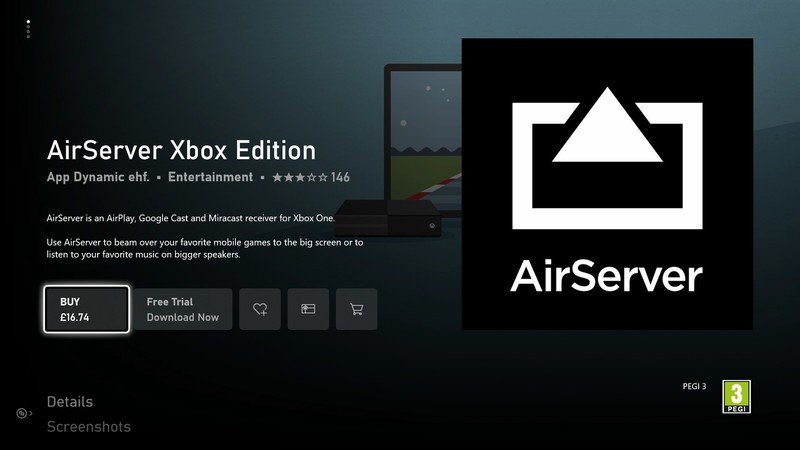
Haga clic en el menú "Iniciar" para abrir AirServer en su Xbox One.
En la almohadilla, presione hacia la derecha.
Debe presionar el botón "A" para ver el código QR.
Ahora, después de completarlo, diríjase a la segunda parte: configurar AirServer Connect en su dispositivo iOS.
Si ha estado utilizando un dispositivo iOS durante bastante tiempo, seguramente conoce la función AirPlay que está integrada en todos los dispositivos iOS: iPhones, iPads, etc. AirServer está aprovechando enormemente esta función.
A continuación se muestra el procedimiento que se debe realizar.
Dirígete a la App Store de tu dispositivo iOS.
Usando la opción "Buscar", ingrese "AirServer Connect".
Continúe con la instalación de esta aplicación.
Una vez hecho esto, abra "AirServer Connect" en su dispositivo.
Elija la opción "Escanear un código QR".
Se le pedirá que permita el acceso a la cámara. Asegúrate de confirmar esto.
Haz el escaneo usando el código QR generado en tu Xbox One. Al hacerlo, el emparejamiento se completará ya que su Xbox One ahora se tratará como el dispositivo AirPlay.
Una vez que el emparejamiento se haya realizado correctamente, su Xbox One ahora podrá recibir cualquier audio o video del dispositivo iOS utilizado.
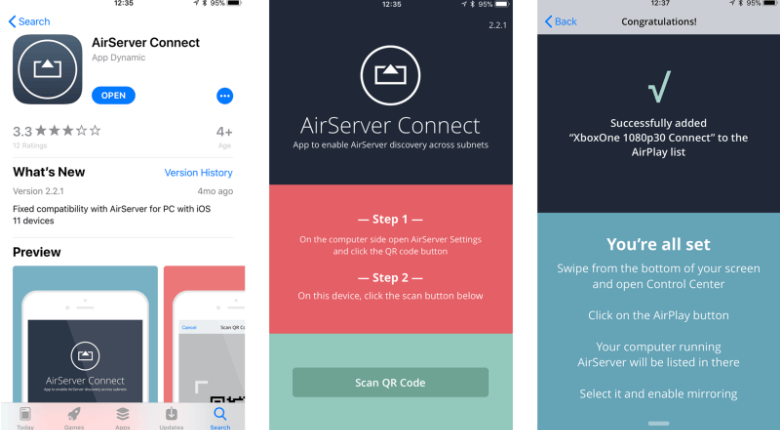
El siguiente proceso sería reproducir tus pistas favoritas de Apple Music en Xbox One con AirServer. Una vez completados los dos primeros procedimientos, ahora podrá disfrutar de las pistas de Apple Music como música de fondo mientras juega con su consola Xbox One. Y aquí está el proceso que debe seguir.
Usando su dispositivo iOS, diríjase a la aplicación "Música".
Elija la pista de Apple Music que desea escuchar.
En la pantalla de reproducción, verá el icono de AirPlay, toque este.
Elija "Xbox One 1080p 30" para crear una conexión entre los dos dispositivos. Después de hacerlo, debería poder transmitir esas pistas que ha elegido reproducir.
Una vez que se haya hecho lo anterior, los controles como la reproducción, la navegación por volumen y la selección de canciones para transmitir se pueden realizar usando su dispositivo iOS. La pausa, el salto y el ajuste del nivel de volumen estarán disponibles en los controles de audio de tu Xbox One. Si no tiene una idea de cómo funciona esto, puede consultar el menú "Guía" en su Xbox One.
El uso de AirServer y AirPlay para acceder a las pistas de Apple Music en su Xbox One es algo bueno, especialmente si está en el ecosistema de tecnología de Apple y si está pagando la suscripción mensual. Pero, si desea confiar en un método mucho más económico pero eficiente para transmitir Apple Music a Xbox One, puede probar el siguiente.
¿Cómo transmitir Apple Music a Xbox One sin AirServer?
La respuesta a la pregunta anterior es mediante la conversión de esas pistas de Apple Music y, al mismo tiempo, la eliminación de la protección DRM. La siguiente consulta seguramente sería: ¿hay algo que pueda usar para hacer esto?
Por supuesto, existen numerosas herramientas entre las que puede elegir. De hecho, con solo buscar en la web, puede obtener muchas recomendaciones. Y aquí, queremos compartir con usted las características (y los procedimientos sobre cómo se puede utilizar para la conversión) de una herramienta increíble en la que se confía y se sabe que es confiable: el TuneSolo Apple Music Converter, cuando se trata de conversión y descarga de pistas de Apple Music.
¿Cómo se puede hacer la conversión de pistas de Apple Music usando esto? TuneSolo ¿Convertidor de música de Apple?
Nota: asegúrese de mantener cerradas las aplicaciones Apple Music e iTunes mientras usa este TuneSolo Convertidor de música de Apple. Esto asegurará la conversión exitosa a través de la TuneSolo Convertidor de música de Apple.
El proceso es sencillo. Aquí hay una descripción general.
Tenemos aquí los detalles de cada paso para que te sirvan de guía.
Debe completar todos esos requisitos de instalación para continuar. Esos son solo algunos y simples. Si desea una lista completa y detallada, puede visitar el sitio web oficial de TuneSolo para saber mas. Una vez instalada, simplemente inicie la herramienta.
Lo siguiente que necesita es agregar todas esas pistas de Apple Music que desea convertir. Puede agregar tantos como desee y realizar el proceso de arrastrar y soltar para facilitar la carga.
Una vez hecho esto, asegúrese de elegir un formato de salida que sea compatible con Xbox One. También puede ajustar algunas configuraciones en caso de que lo desee. Definir una ruta de salida le ayudará a localizar fácilmente las salidas después de la conversión. Una vez hecho esto, puede continuar con el tercer paso.

Ahora, lo último que debe hacer es marcar el botón "Convertir" para finalmente comenzar el proceso de conversión. Esto solo tomará unos minutos ya que la velocidad de conversión del TuneSolo Apple Music Converter es demasiado rápido. Mientras la conversión está en curso, puede estar seguro de que el proceso de eliminación de DRM también se está realizando.

Después de tener los archivos convertidos, puede transferirlos a su unidad USB. Simplemente arrastre y suelte los archivos en la carpeta de su unidad USB. Debe descargar la aplicación Simple Background Music Player en su Xbox One, ya que esta es una aplicación que admite la reproducción de música de fondo en Xbox One. Una vez que lo tenga, inserte la unidad USB e inicie la aplicación mencionada. La expectativa es que se mostrarán todos esos archivos de música, ¡y ahora puede comenzar a transmitir mientras juega! (Si quieres disfruta de tus canciones de Apple Music en tu reproductor MP3, ¡podemos darte más instrucciones!)
Finalmente, ahora aprende cómo puede transmitir Apple Music en Xbox One. Para resumir, puede elegir entre las dos opciones presentadas: usar AirServer o convertir las pistas de Apple Music usando TuneSolo Convertidor de música de Apple. Si está pensando en transmitir pistas de Apple Music en Xbox one, ¿cuál de las dos opciones cree que funcionará mejor?
Inicio
Apple Music Converter
¿Cómo transmitir música de Apple a Xbox One?
Comentarios(0)
Responder
1.Tu nombre
2.Tu correo electrónico
3.Tu reseña
Copyright © 2025 TuneSolo Software Inc. Todos los derechos reservados.
Comente
1.Tu nombre
2.Tu correo electrónico
3.Tu reseña
Enviar